Cara Memperbaiki Error “Access Denied” di Windows 11
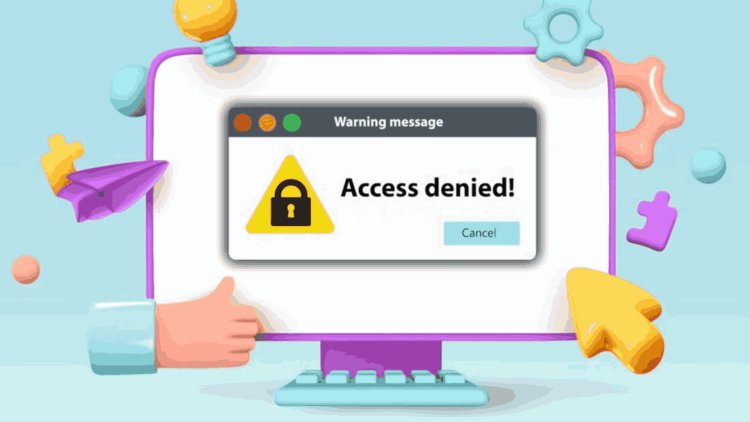
DiGoogling - Pernahkah Anda merasa frustrasi ketika Windows 11 menolak akses Anda ke file Anda sendiri dan menampilkan pesan 'Access Denied' ?. Rasanya seperti komputer Anda mengunci file-file tersebut dari Anda. Meskipun mengalami kesulitan mengakses file, direktori, dan folder memang terkadang mengganggu dan membuat frustrasi.
Kesalahan "Access Denied" adalah masalah umum di Windows 11. Ini terjadi ketika Anda mencoba mengakses file atau folder tetapi tidak memiliki izin yang diperlukan. Ada beberapa faktor yang dapat menyebabkan kesalahan ini terjadi, di antaranya adalah:
- Setiap file dan folder di Windows memiliki pemilik yang berhak atas aksesnya. Jika Anda mencoba mengakses file atau folder yang bukan milik Anda, sistem mungkin akan menolak akses Anda
- Izin yang salah: Bahkan jika Anda adalah pemilik file atau folder, Anda mungkin tidak memiliki izin yang benar untuk mengaksesnya.
- File atau folder yang rusak: Terkadang, file atau folder dapat rusak dan ini dapat menyebabkan kesalahan "Access Denied".
- Terdapat kemungkinan bahwa masalah ini bersumber dari akun pengguna Anda, yang mungkin mengalami gangguan atau konfigurasi yang tidak tepat, sehingga membatasi akses Anda ke file atau folder yang diinginkan
- Beberapa aplikasi atau program yang Anda instal pada sistem Anda mungkin mengganggu konfigurasi izin pada file dan folder, yang pada akhirnya dapat menyebabkan berbagai masalah yang tidak diinginkan.
Jika Anda mendapati masalah pada komputer atau leptop 'Access Denied' di Windows 11, artikel ini akan memberikan beberapa solusi yang mungkin bisa Anda coba:
1. Kenapa Error "Access Denied" ?
Penyebab masalah Error seperti 'Access Denied' pada saat mengakses file maupun folder di komputer adalah masalah yang sering terjadi di sistem Windows. Pesan kesalahan ini muncul ketika pengguna tidak memiliki izin yang cukup untuk mengakses file atau folder tertentu. Hal ini mungkin terjadi karena sistem Anda belum memberikan akses ke direktori tersebut untuk akun pengguna yang sedang Anda gunakan.
Sederhananya, Anda menggunakan akun yang tidak sah untuk mengakses, folder, dan file di komputer Anda atau drive eksternal dari komputer lain.
Beberapa faktor seperti masalah kepemilikan file, enkripsi, dan kerusakan file di komputer Windows Anda dapat memicu kesalahan ini. Penyebab lain yang mungkin juga perlu kamu tahu adalah perangkat lunak antivirus yang kamu gunakan. Beberapa program antivirus terkadang terlalu sensitif dan salah mengira wizard pengaturan yang sebenarnya tidak berbahaya sebagai ancaman keamanan.
Kesalahan 'Access Denied' di Windows 11 bisa menjadi kendala. Berikut adalah beberapa solusi yang dapat Anda coba."
2. Memeriksa izin "System Permissions"
Jika Anda mengalami kesulitan dalam mengakses file atau folder tertentu, kemungkinan besar masalahnya terkait dengan izin akun. Berikut adalah beberapa langkah yang dapat Anda lakukan untuk memeriksa dan memastikan bahwa akun Anda memiliki izin yang cukup untuk mengakses file atau folder yang Anda inginkan:"
- Langkah pertama adalah menemukan file atau folder yang ingin Anda lihat propertinya. Setelah Anda menemukannya, klik kanan pada ikon file atau folder tersebut. Kemudian, dari menu yang muncul, pilih opsi 'Properties'.
- Buka halaman tab Keamanan dan setelah itu klik tombol Edit.
- Pilih nama pengguna Anda dari daftar. Lalu, centang kotak di samping Kontrol penuh di kolom Izinkan di bawah bagian Izin untuk Pengguna, lalu klik OK .
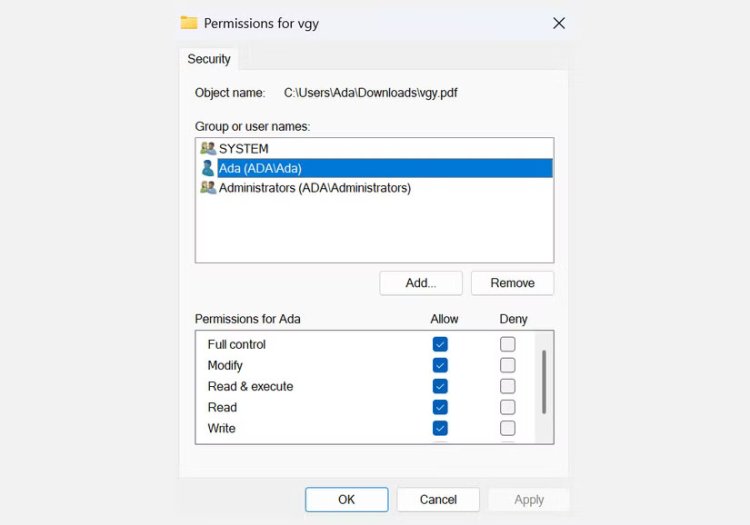
Perintah icacls pada Command Prompt dapat digunakan untuk mengatur ulang izin file dan folder ke kondisi semula. Ini dapat menjadi solusi efektif untuk masalah 'Access Denied' yang disebabkan oleh modifikasi izin yang tidak tepat.
3. Atur Akun Anda menjadi Administrator
Salah satu solusi umum untuk mengatasi kesalahan 'Access Denied' adalah dengan meningkatkan hak akses akun Anda menjadi administrator. Berikut adalah langkah-langkah untuk melakukannya:
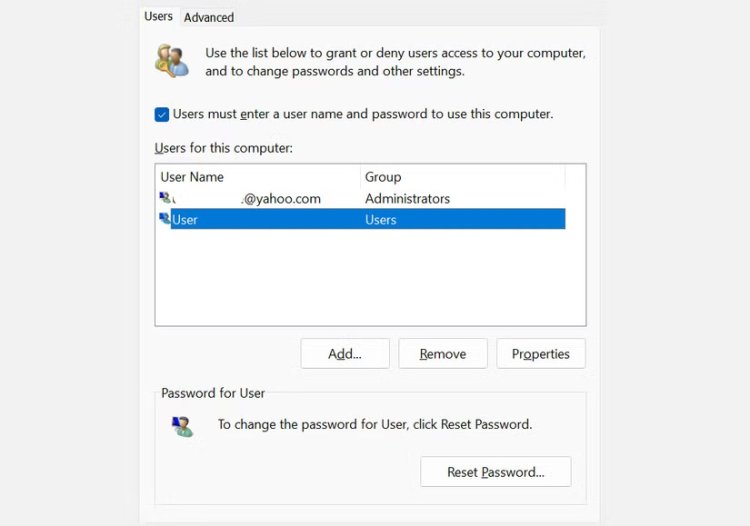
- Tekan Win + R untuk membuka Run. Ketik control userpasswords2 dan klik OK.
- Pada jendela Akun Pengguna , centang kotak di samping Pengguna harus memasukkan nama pengguna dan kata sandi untuk menggunakan komputer ini. Jika tidak ada, lewati langkah ini.
- Pilih akun Anda dan klik tombol Properti di bawahnya.
- Selanjutnya, buka tab Keanggotaan Grup . Pilih Administrator dari menu, lalu klik Terapkan dan OK .
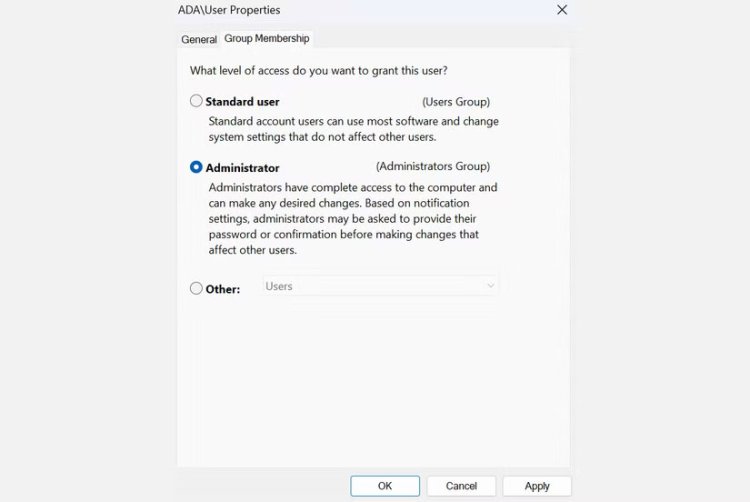
Sekarang, restart komputer Anda dan lihat apakah langkah tersebut dapat mengatasi access denied. Jika tidak, lanjutkan ke langkah dibawah ini.
4. Jalankan Tools SFC dan DISM
File yang rusak juga dapat menyebabkan error "Access Denied". Windows memiliki alat bawaan dari system. System File Checker (SFC) dan Deployment Image Servicing and Management (DISM) tersebut dapat mencsan dan memperbaiki file error access denied.
Cara menjalankan Tools SFC:
- Tekan Win + S, ketik CMD, dan Anda akan menemukan Command Prompt ditampilkan sebagai yang paling cocok untuk pencarian Anda.
- Pada sisi kanan bilah pencarian, Anda akan menemukan opsi 'Jalankan sebagai administrator'. Klik opsi tersebut untuk melanjutkan.
- Selanjutnya, ketik perintah berikut dan tekan Enter untuk menjalankannya.
sfc /scannowSetelah scan selesai, restart komputer Anda. Jika masih error "Access Denied", coba Tools DISM:
- Untuk menjalankan perintah ini dengan benar, buka Command Prompt sebagai administrator, seperti yang Anda lakukan saat menjalankan alat SFC.
- Terdapat dua perintah dalam menggunakan tools DISM yang dapat Anda ketik untuk memeriksa kerusakan file, setelah itu tekan Enter:
DISM /Online /Cleanup-Image /CheckHealth for a simpler scan or DISM /Online /Cleanup-Image /ScanHealth for a more advanced scanJika DISM mendeteksi adanya error, ketik perintah kedua berikut setelah itu tekan Enter:
DISM /Online /Cleanup-Image /RestoreHealthSetelah proses DISM selesai, restart ulang komputer Anda dan periksa apakah error tersebut dapat teratasi.
Jika Anda ingin mengetahui lebih lanjut, Anda dapat memeriksa tutorial cara penggunaan SFC di Windows atau panduan kami tentang penggunaan perintah DISM untuk memperbaiki file Anda yang rusak .
5. Aktifkan Akun Hidden Administrator
Di Windows 11, terdapat akun administrator bawaan yang secara default dinonaktifkan. Akun ini memiliki tingkat hak istimewa yang lebih besar dibandingkan akun standar. Anda dapat mengaktifkannya untuk mengakses file, folder, dan jalur yang dibatasi untuk pengguna biasa ini sangat membantu jika Anda tidak dapat mengubah akun pengguna dari standar menjadi administrator .
- Tekan tombol Win dan S secara bersamaan untuk membuka fitur pencarian di Windows.
- Selanjutnya, ketik 'CMD' pada kolom pencarian di Windows, lalu klik kanan pada 'Command Prompt' dan pilih 'Jalankan sebagai administrator.
- Berikut adalah perintah yang perlu Anda masukkan untuk mengaktifkan akun administrator:
net user administrator /active:yesSetelah mengaktifkan akun administrator, langkah selanjutnya adalah keluar dari akun Anda yang sedang aktif dan masuk ke akun Administrator yang baru saja diaktifkan. Akun ini memiliki hak akses yang lebih luas, sehingga masalah akses yang Anda alami sebelumnya seharusnya tidak lagi muncul.
Setelah Anda selesai menggunakan akun Administrator, keluar dan masuk kembali ke akun utama Anda. Ikuti kembali langkah 1 dan 2, lalu jalankan perintah ini untuk menonaktifkan akun Administrator:
net user administrator /active:no6. Mengumbah menjadi Ownership File
Seperti yang disebutkan sebelumnya, error "Access Denied" terkadang berasal dari masalah kepemilikan. Jika ini penyebab error, mengambil alih kepemilikan file dapat langsung memberi Anda akses yang Anda butuhkan:
Cari folder atau berkas yang ingin Anda akses dan klik kanan setelah itu Klik Properti > Keamanan > Lanjutan
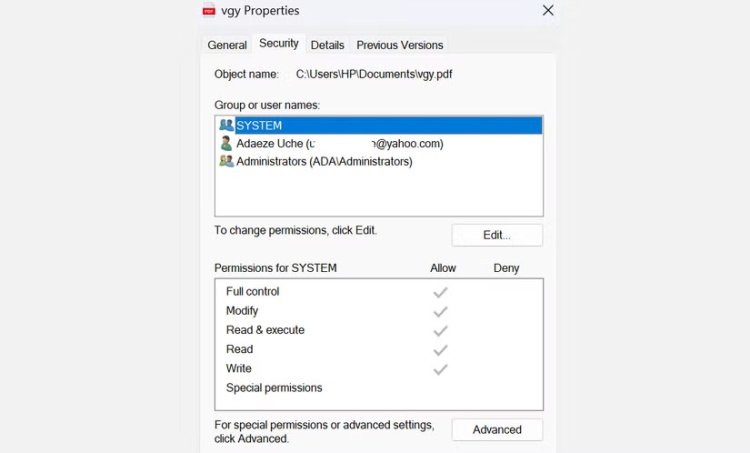
Kemudian, cari bagian Pemilik di bagian atas jendela dan klik Ubah . Ini akan membuka kotak dialog baru.
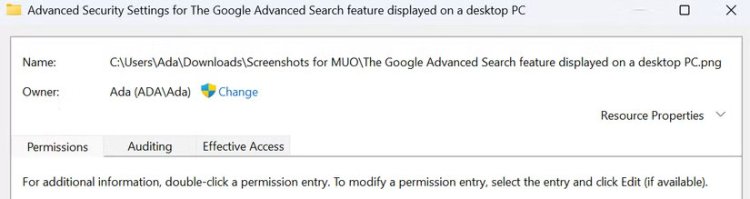
Ini akan membuka kotak dialog baru, jendela Pilih Pengguna atau Grup .
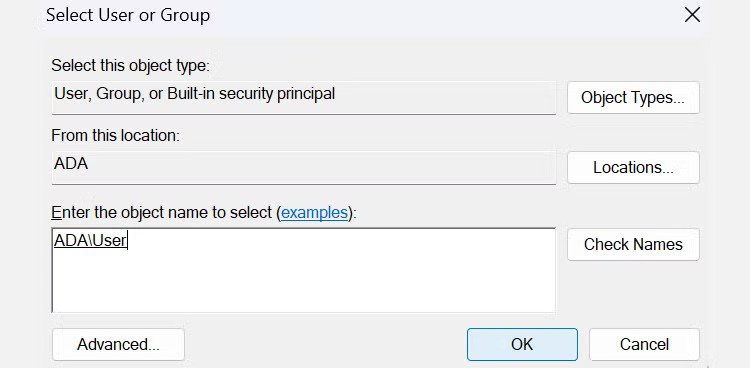
Di kolom Enter the object nam , ketik nama pengguna atau administrator Anda. Lalu, klik tombol Check Names dan OK untuk menyimpan perubahan Anda. Selanjutnya, klik Apply, setelah itu Anda akan melihat prompt Windows Security. Klik OK dua kali untuk menyimpan perubahan Anda.
Selain melakukannya secara manual, Anda juga dapat mengambil alih kepemilikan berkas menggunakan Command Prompt. Ikuti langkah-langkah di bawah ini jika Anda lebih suka mengetik perintah:
1. Jalankan Command Prompt, pastikan untuk Jalankan sebagai administrator .
2. Ketik atau tempel perintah berikut dan tekan Enter setelah setiap perintah:
-
- takeown /f "jalur_ke_folder"/r /dy
- icacls "path_to_folder"/memberikan izin kepada administrator:F /t
Anda perlu mengganti bagian "path_to_folder" dengan jalur ke file atau folder yang tidak dapat diakses. Berikut cara mendapatkan jalur tersebut:
- Arahkan ke berkas atau folder yang dimaksud.
- Klik kanan dan pilih Salin sebagai jalur .
- Ganti "path_to_folder" dengan jalur yang disalin. Misalnya, "C:\Users\HP\Downloads\Literature review resources"
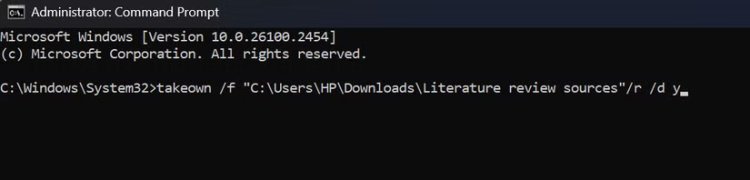
restar komputer Anda setelah Anda selesai mengikuti langkah-langkah di atas untuk memeriksa apakah masalah tersebut dapat teratasi. Namun, biasanya, setelah mengikuti langkah-langkah ini, Anda akan mendapatkan kembali akses ke file dan folder Anda.
7. Buat User Account Pengguna Baru
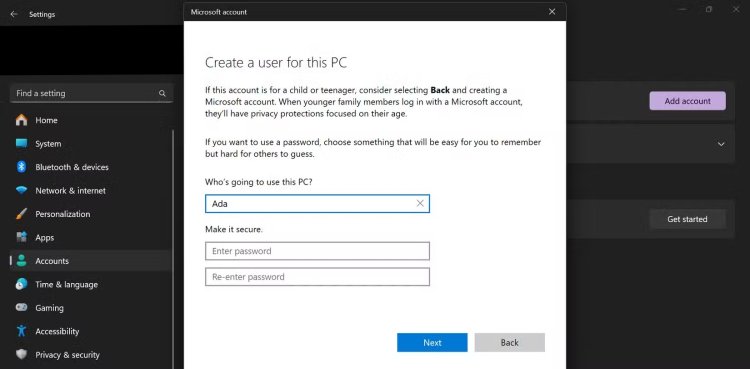
Jika tidak diatas masih belum berhasil, masalahnya mungkin ada pada akun pengguna Anda. Membuat user account baru dapat membantu mengatasi masalah akses dengan cara seperti berikut.
- Tekan Win + I untuk meluncurkan aplikasi Pengaturan Windows.
- Lalu, navigasikan ke Akun > Pengaturan akun > Pengguna Lain > Tambahkan akun .
- Jika Anda tidak ingin membuat akun Microsoft, klik Saya tidak memiliki informasi masuk orang ini > Tambahkan pengguna tanpa akun Microsoft .
- Ikuti petunjuk di layar untuk membuat akun lokal atau Microsoft, tergantung keinginan Anda.
Setelah akun dibuat, keluar dari profil Anda saat ini dan masuk ke profil yang baru. Coba akses file atau folder tersebut. Jika error tersebut dapat teratasi, pertimbangkan untuk memindahkan data Anda ke akun baru dan menggunakannya sebagai akun utama.
8. Nonaktifkan Perangkat Lunak Antivirus Pihak Ketiga
Jika sudah mengikuti langkah-langkah diatas tetapi masalah tidak teratasi, pertimbangkan untuk mencoba mematikan aplikasi perangkat lunak antivirus pihak ketiga Anda.
Perangkat lunak antivirus diperlukan untuk melindungi sistem Anda dari ancaman dan pelaku kejahatan. Namun, perangkat lunak ini dapat menyebabkan kesalahan, seperti masalah Access Denied dan kesalahan positif. Misalnya, banyak pengguna melaporkan menerima kesalahan "Access Denied" saat mencoba menginstal aplikasi tertentu karena program keamanan mereka.
Untuk memeriksa apakah ini juga terjadi pada Anda, nonaktifkan sementara program antivirus pihak ketiga Anda dan coba akses berkas atau instal program tersebut. Jika error tersebut dapat teratasi, perangkat lunak antivirus Anda kemungkinan menjadi penyebabnya, dan Anda harus mempertimbangkan program lain untuk melindungi komputer Anda. Cukup anda menggunakan antivirus Windows Defender bawaan
KESIMPULAN
Penting untuk diingat bahwa setiap file dan folder di Windows memiliki pemilik dan izinnya masing-masing. Jika Anda bukan pemilik atau tidak memiliki izin yang sesuai, wajar jika Anda mendapatkan penolakan akses. Mengambil alih kepemilikan atau mengatur ulang izin seringkali menjadi solusi kunci.
Namun, jika masalahnya lebih dalam, seperti file atau folder yang rusak, Anda bisa mencoba menjalankan System File Checker atau perintah CHKDSK untuk memperbaiki kerusakan pada sistem file atau hard drive Anda.
Terkadang, masalahnya mungkin terkait dengan akun pengguna Anda. Mencoba membuat akun baru dan melihat apakah masalahnya berlanjut di akun baru dapat membantu mengisolasi masalah.
Terakhir, perangkat lunak pihak ketiga juga bisa menjadi penyebab masalah "Access Denied". Menonaktifkan sementara perangkat lunak yang dicurigai dapat membantu Anda menentukan apakah ini penyebabnya.
Semoga panduan ini membantu Anda mengatasi masalah "Access Denied" di Windows 11. Ingatlah, kesabaran adalah kunci. Jangan menyerah dan teruslah mencoba berbagai solusi sampai Anda menemukan yang tepat.







